Plats |
namn |
Utmärkande i betyget |
| 1 | Skärmkamera 4.0 | Ett enkelt och multifunktionellt program för alla |
| 2 | Camtasia 2019 | Skapa en körbar videofil |
| 3 | Movavi Screen Recorder Studio | Den mest kraftfulla programvaran för inspelning och redigering |
| 4 | OBS Studio | Gratis program för streaming |
| 5 | Ezvid | Voiceover av texten av programmet |
| 6 | bandicam | Ingen begränsning på inspelningslängd |
| 7 | Fraps | Den bästa programvaran för att spela in spel |
| 8 | Snagit | Den bästa programvaran för videoinspelning |
| 9 | Screencast O-Matic | Bekvämt för inspelning av screencasts |
| 10 | Vävstol | Omedelbar webbpublicering |
Skärminspelningsprogram är verktyg som är nödvändiga när du behöver göra någon form av instruktion eller visa ett viktigt ögonblick som du själv ser det. De används av både affärscoacher och handledare och spelare för att demonstrera sina favoritdataspel. Sådana applikationer kan spela in vad som händer på skärmen i utmärkt kvalitet, samt fånga ljud från en mikrofon, högtalare och en bild från en webbkamera.
Det är viktigt att välja rätt verktyg för olika ändamål. Eftersom ett program skapades specifikt för att spela in videospel. Den andra är för att filma videohandledningar. Den tredje är för screencasts.Speciellt för dig har vi samlat tio av de bästa skärminspelningsprogramvaran som kan utföra olika ändamål. Vårt betyg inkluderar både betalda och fritt distribuerade program av olika nivåer och teknisk komplexitet. Med dem kan du enkelt och enkelt spela in valfri videohandledning eller streama ditt favoritspel.
Topp 10 bästa programvara för skärminspelning
10 Vävstol
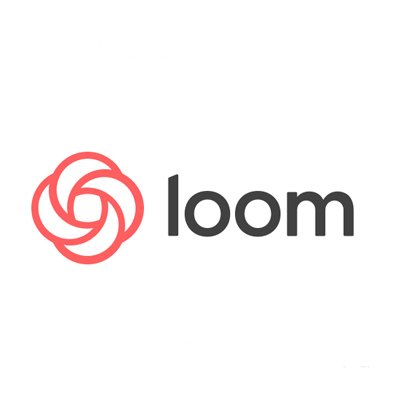
Betyg (2022): 4.2
Loom är en speciell programvara som låter dig spela in video från skärmen. Den skapades för dem som har lättare att visa än att beskriva. Det vill säga speciellt för situationer inom distansarbete som kräver att man demonstrerar något på distans: granska läxor, lösa ett problem, utarbeta dokument och så vidare. Med hjälp av programmet kan du spela in videor och omedelbart ladda upp dem till nätverket. I det här fallet kan du välja kvalitet, ansluta ljudet från mikrofonen och streamen från webbkameran. Tyvärr, det finns inget ryskspråkigt gränssnitt. Även om programmet är intuitivt även för en nybörjare.
Direkt efter inspelningen kan videon trimmas direkt på ditt konto innan publicering. Det finns också mer komplett redigering av den färdiga videon och ritverktygen medan du spelar in skärmen, vilket gör att du kan markera viktiga element utan att använda programvara från tredje part. Men bara i proffsversionen, som kostar pengar. Bekvämt kan du begränsa kretsen av dem som kan se videon genom att helt enkelt ställa in åtkomst via en länk eller en inbjudan till e-post. Problemet med programmet är att det bara kan användas för att ladda upp videor till platsen för själva verktyget. Du kan ladda upp den därifrån till andra videohotellsidor, men bara om du sparar den på din dator och laddar upp inspelningen manuellt.
9 Screencast O-Matic

Betyg (2022): 4.2
Screencast O-Matic-programmet skapades specifikt för att spela in screencasts: en video med röstvägledning som förklarar hur ett program fungerar, visar något viktigt för skaparen. Screencasting kräver specifika verktyg: i synnerhet möjligheten att rita direkt på arbetsytan och visa varje musklick. Screencast O-Matic låter dig spela in både hela skärmen och välja en separat del av den. När du spelar in en video kan du justera markören så att varje klick syns på inspelningen. Tyvärr kan du inte rita på skärmen. Du kan också lägga till en stream från en webbkamera, ljud från en mikrofon och datorhögtalare till videon från skärmen.
Detta är ett betalverktyg, så dess funktionalitet är tillgänglig i ett begränsat läge i gratisversionen. Du kan spela in upp till 15 minuters video och du kan inte bearbeta den i den avancerade redigeraren. Programmet är dock ganska billigt och kostar bara 1,5 dollar per månad. För den fullständiga versionen med avancerade funktioner är detta ärligt talat inte mycket. Videoredigeraren kostar lite pengar, men den låter dig modifiera videon helt: lägga till bilder, text, justera färger och så vidare.
8 Snagit

Betyg (2022): 4.3
Snagit är ett av de bästa programmen för att spela in olika lektioner, guider, debriefingar och så vidare. Det har funnits sedan det avlägsna 1990-talet, men uppdateras fortfarande aktivt: nya funktioner, verktyg dyker upp och själva verktyget blir bättre och mer stabilt. När du spelar in video kan du lägga till en stream från en webbkamera, ljud från en mikrofon och högtalare. Du kan också anpassa visningen av markören och dess klick, och samtidigt inspelningen av tangenttryckningar på tangentbordet.Detta är idealiskt för dem som spelar in instruktionsvideor för att använda vilken programvara som helst. Sådana instruktioner kan lösa många problem. Separat finns en funktion för att spela in videomeddelanden med skärmdump, som kan skickas till någon direkt via post.
Verktyget löser huvudproblemet för de flesta fjärrlärare: det låter dig visa studenten exakt var han gjorde ett misstag, utan att tillgripa många program. Det räcker med att slå på visningen av kranar och klick, och allt kommer omedelbart att bli synligt. Videor kan också delas upp med skärmdumpar som du kan rita på med en massa Snagit-redigeringsverktyg. Ja, programmet är också ett bra verktyg för att skapa skärmdumpar: med dess hjälp kan du ta en bild av en viss storlek eller välja ett område eller ett separat fönster. Efter det är det bekvämt att bearbeta och avsluta bilden. Tyvärr är programmet bara tillgängligt under en gratis provperiod, varefter du måste betala pengar för användning.
7 Fraps

Betyg (2022): 4.4
Fraps är den mest populära mjukvaran för skärminspelning bland spelare. Den har ansetts vara den bästa för att filma let's plays, genomgångar, hemligheter och så vidare i många år. Allt handlar om kraft och enkelhet: Fraps kan spela in video i upplösningar upp till 7680x4800 med upp till 120 bilder per sekund. Men sådan kraft är dyr: programmet är ganska frossande och videorna är tunga. Applikationen kan spela in video och ljud från monitorn, högtalarna, mikrofonen. Tyvärr, webbkameraströmning stöds inte. Det finns en ryskspråkig version, så alla användare kommer att förstå.
I allmänhet skapades Fraps ursprungligen för att testa prestandan hos 3D-applikationer i helskärm, det vill säga främst datorspel. Sidofunktionen för videoinspelning har dock blivit så populär att den nu är känd som ett videoinspelningsverktyg. Dessutom, tack vare denna applikation, kan du omedelbart visa antalet bilder per sekund utan att använda tredjepartsapplikationer. Detta är ett betalprogram, men du kan använda det gratis. Det enda problemet i det här fallet kommer att vara en vattenstämpel med namnet på verktyget på videon, som inte kan tas bort. Å andra sidan stör det inte så mycket.
6 bandicam
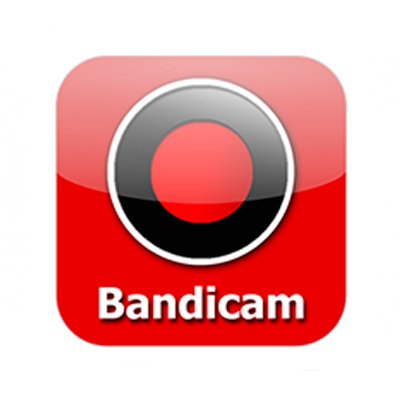
Betyg (2022): 4.5
Bandicam är ett universellt program. Med den kan du både spela in spelvideor i helskärmsläge och streama till olika plattformar. Dessutom är verktyget lämpligt för att skapa videohandledningar - om du fotograferar i ett begränsat fönsterläge visas verktyg för att skapa visuella ledtrådar. Du kan rita direkt på skärmen, och då kommer alla tittare att se det. En mycket bekväm lösning. Programmet är betalt: du måste betala $39 för en evig licens. Du kan också köpa verktyget Bandicut, skapat för videobearbetning: det kostar $30 eller $60 om du köper båda licenserna samtidigt. I gratisversionen är några av funktionerna nedskurna, och en vattenstämpel med namnet på verktyget läggs över videon.
Den största fördelen med programmet är att även gratisversionen inte har några begränsningar för inspelningens varaktighet. Med dess hjälp kan du säkert fotografera i dagar eller tills minnet på din dator tar slut.Och detta kanske inte händer särskilt snart: till skillnad från Fraps, ett annat program som känns igen av spelare, komprimerar Bandicam inspelade videor mycket bra. Därför blir videorna, även i hög kvalitet, inte för tunga. Med inställningarna kan du begränsa antalet bilder per sekund när du spelar in video. Detta gör att du kan spela in mycket "lättare" videor utan att förlora kvalitet.
5 Ezvid

Betyg (2022): 4.5
Ezvid är ett multifunktionellt program utformat för att uppfylla en mängd olika syften. Med den kan du spela in träningsvideor, spela datorspel, skapa bildspel eller skärmsändningar. Ljudinspelning från mikrofon och högtalare stöds. Med bildspelsläget kan du skapa en projektpresentation eller en träningsvideo. Du kan till och med använda din egen vattenstämpel för att minska risken för plagiat. Ett intressant inslag i programmet var möjligheten att rösta texten utan att använda din egen röst. Verktyget själv kommer att läsa texten och spela in det mottagna ljudet i videon. Men om du inte gillar robotrösten kan du ändra din egen: använd bara ett par effekter för att bli oigenkännlig.
Programmet är betalt, men samtidigt är filmtiden i gratisversionen så mycket som 45 minuter, vilket räcker för nästan alla användare. Det finns bara ett problem: i gratisversionen är endast export till YouTube tillgänglig. Du kan inte spara ett färdigt jobb som en fil. Men det kan laddas ner redan från YouTube, om det behövs. Dessutom har gratisversionen ingen vattenstämpel på videon, vilket är ett stort plus: om du spelar in korta videor för YouTube behöver du inte köpa programmet. Tyvärr har programmet ingen rysk version, men det är inte så svårt att förstå gränssnittet.
4 OBS Studio
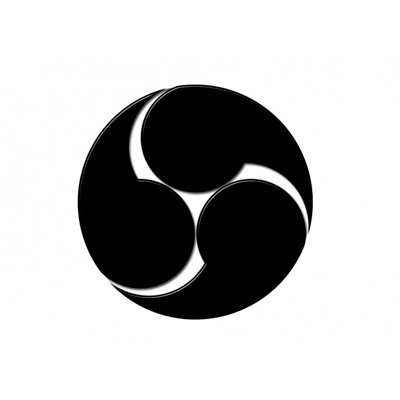
Betyg (2022): 4.6
OBS Studio är ett helt gratis och öppen källkodsprogram (mer exakt, en uppsättning program under ett omslag) skapat för skärminspelning och streaming till viktiga webbplatser. Programmet kan stödja inspelning av video från skärmen, webbkamera, växling mellan scener, bearbetning av klipp och applicering av liveeffekter och så vidare. Det är väldigt mångsidigt, även om det krävs vissa kunskaper och färdigheter för att arbeta med det. Du kan växla mellan fånga scener, vilket gör att du kan visa olika bilder. Antalet scener begränsas inte av något annat än användarens behov. Det finns en speciell uppsättning övergångar för byte.
Inte bara inspelning stöds, utan även streaming av video till lämpliga sajter – du kan till exempel streama på Twich eller ett webbseminarium på vilken lämplig plattform som helst. Det finns många filter som tillämpas på videoströmmen. Olika effekter kan appliceras på olika källor. Du kan till exempel koppla en chroma key till en video från en webbkamera och behöver inte oroa dig för inställningarna. Eller aktivera färgkorrigering. Det finns en bekväm ljudmixer som låter dig redigera ljudet från varje källa separat: ändra volymen, justera och så vidare.
3 Movavi Screen Recorder Studio

Betyg (2022): 4.7
Movavi Screen Recorder Studio är ett program från utvecklarna av olika verktyg för att spela in, redigera och redigera videor. På grund av den stora erfarenheten av att skapa funktionella och bekväma program kunde tillverkare göra applikationen till en av de bästa.Applikationen låter dig göra nästan allt: spela in en webbkamera, skärmvideo, ljud från högtalare och en mikrofon, välj valfritt program för demonstration och publicera på valfri plats. Faktum är att en komplett uppsättning funktioner, som ett helt paket med olika applikationer.
Programmet innehåller en videoredigerare som gör att du snabbt kan åtgärda brister och göra inspelningen perfekt. Utöver det kan du köpa olika effekter och övergångar som gör videon till en konstnärligt designad video. Ansökan är betald, den kommer att kosta 1490 rubel. Å andra sidan kan du betala för kvalitet: det här är ett av de bästa programmen på marknaden, med så många olika funktioner och prylar. Provversionen fungerar under en begränsad tid, lägger till en vattenstämpel till videon och låter dig spela in endast 120 sekunder. Dessutom sträcks vattenstämpeln till helskärm, vilket kommer att vara obekvämt för dem som vill spela in en kort video och sedan använda den.
2 Camtasia 2019
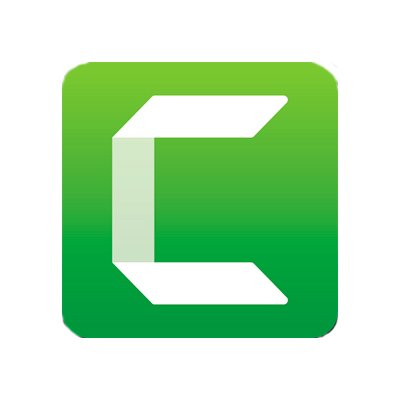
Betyg (2022): 4.8
Camtasia är ett professionellt verktyg för att spela in, redigera och publicera video från din datorskärm. Den är kapabel till nästan allt: den spelar in alla typer av videor, fångar ljud och bilder från alla tillgängliga källor, har en inbyggd videoredigerare jämförbar med professionella verktyg från Adobe och Sony och mycket mer. Det är bekvämt att du kan använda ett speciellt verktyg för att arbeta med chroma key. I det här fallet kan du snabbt och utan att dansa med en tamburin ändra bakgrunden till en video från en webbkamera.
Ett viktigt plus med programmet är att det kan användas för att packa videon som en körbar *.exe-fil, i vilken videospelaren kommer att bäddas in.Det vill säga att det kommer att vara möjligt att börja spela in på vilken dator som helst, även om den inte har någon spelare alls. Detta nöje kommer att kosta $249 för en "evig" licens. Du kan också lägga till en årlig support för $50, och för detta kan du få en programuppdatering till version 2020, certifikat, prioriterad teknisk support och mycket mer. Provversionen har som vanligt begränsad funktionalitet och kort körtid.
1 Skärmkamera 4.0

Betyg (2022): 4.9
I allmänhet kan detta program säkert kallas det bästa: det är lätt att hantera, men multifunktionellt, kan spela in vilken video som helst utan att frysa under processen. Och efter filmning hjälper den inbyggda redigeraren dig att redigera inspelningen och lägga till önskade effekter eller ljud. Färdiga videor exporteras i mer än 30 populära format. "Screen Camera 4.0" kan spela in vilken video som helst, inklusive ett webbseminarium eller online-sändning. Den kan spela in vad som helst: program, filmer, spel och arbete. Fångar webbkamera och skärm, spelar in systemljud och mikrofonröst. Verktyget är ryskspråkigt, vilket gör det bekvämt att använda.
Det speciella med programmet är att det har många olika mallar, färdiga skärmsläckare och inställningar för redigering. Du behöver faktiskt inte uppfinna någonting. Det finns också en funktion som låter dig omedelbart lägga till musik till en video, något som inte finns i alla skärminspelare. Och det enklaste gränssnittet kommer att vara tydligt även för ett barn. Programmet kan också användas gratis, men i ett begränsat format och under en kort tid.Det finns tre betalversioner av programmet: för mycket nybörjare och kravlösa användare, för semiprofessionellt hembruk och för företag. Priset varierar från 665 rubel för en kampanj till 2 650 rubel för en affärsversion. För sådan funktionalitet är det absolut billigt.








